LIbreOffice — хорошая альтернатива дорогому Microsoft Office, поддерживающая множество форматов файлов «из коробки». Если вам не требуются какие-то специальные функции, доступные только в Microsoft Office, LibreOffice является почти хорошей заменой. Однако одна из небольших неприятных вещей, с которыми вы можете столкнуться, — это шрифт и размер шрифта по умолчанию — неочевидно, как можно изменить шрифт по умолчанию.
Следующие инструкции покажут вам, как изменить шрифт и размер шрифта по умолчанию в LibreOffice, чтобы новый пользовательский шрифт использовался каждый раз, когда вы открываете новый документ.
Читайте также: Как добавить свой собственный цвет в LibreOffice
LibreOffice Writer
Изменить шрифт и размер шрифта по умолчанию в LibreOffice Writer очень легко.
1. Откройте LibreOffice Writer.
2. Перейдите в Инструменты ->Параметры.
3. На левой панели прокрутите вниз до «LibreOffice Writer ->Базовые шрифты». Здесь вы можете видеть, что шрифт по умолчанию — «Liberation Sans», а размер шрифта — 12. Вы можете изменить шрифт по умолчанию на свой любимый шрифт. Сделайте то же самое с размером шрифта.
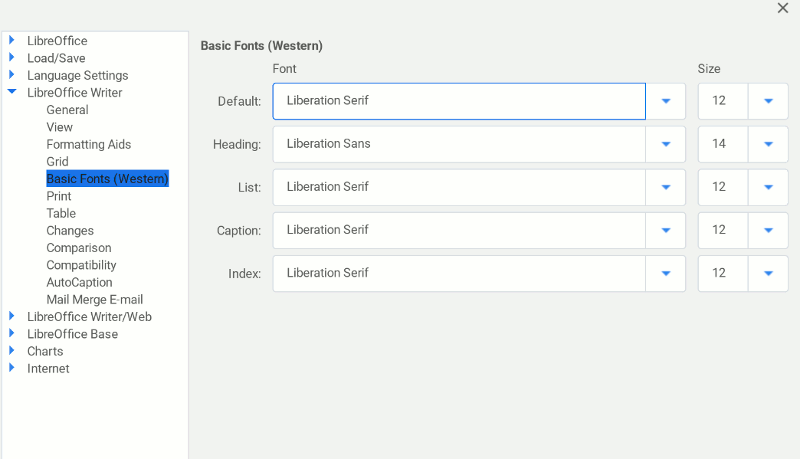
Вы также можете изменить шрифт по умолчанию для заголовка, подписи, списка и указателя.
4. Нажмите «ОК», чтобы сохранить изменения.
LibreOffice Calc
Описанные выше действия неприменимы к LibreOffice Calc и Impress. Способ изменения шрифта и размера шрифта по умолчанию в Calc отличается.
1. Откройте LibreOffice Calc.
2. На правой боковой панели нажмите первый значок «Настройки боковой панели» и выберите «Свойства».
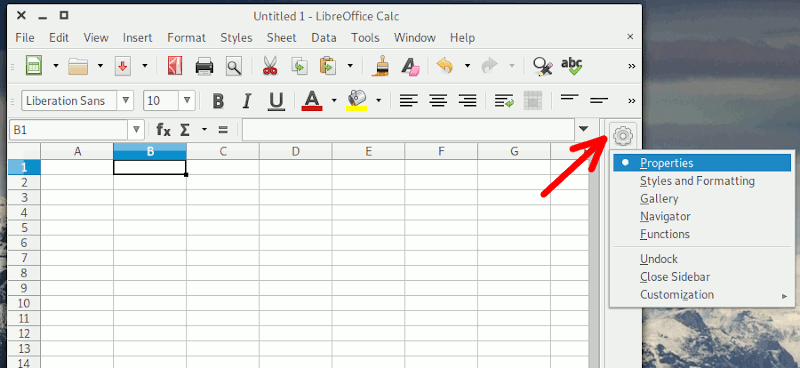
3. Измените шрифт и размер шрифта по умолчанию и нажмите кнопку «Обновить выбранный стиль».
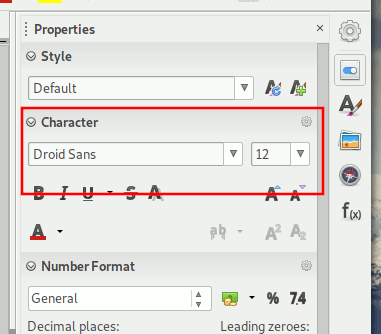
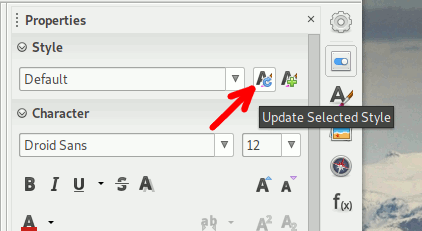
4. Закройте окно свойств. Далее переходим «Файл ->Шаблоны ->Сохранить как шаблон…»
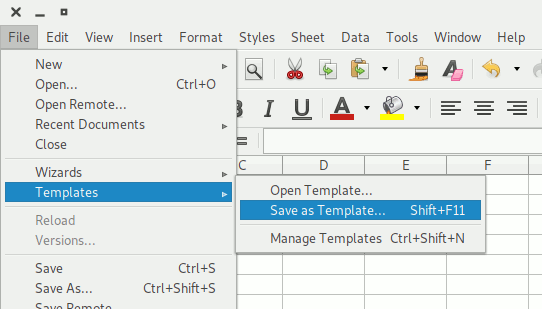
5. Дайте этому шаблону имя и внизу установите флажок «Установить как шаблон по умолчанию». Нажмите «Сохранить».
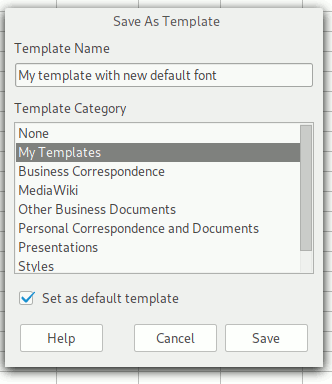
Вот и все.
Метод изменения шрифта по умолчанию для LibreOffice Impress аналогичен Calc.
Подведение итогов
Хотя изменить шрифт в LibreOffice легко, изменить шрифт по умолчанию на тот, который вы часто используете, не так просто. Надеемся, что описанные выше шаги помогут вам повысить продуктивность использования LibreOffice.


